Има такъв проблем при устройства с Android, когато след свързване към безжична мрежа иконата на Wi-Fi е сива, а не синя и интернет не работи в Google Play и други програми. Сайтовете обикновено се отварят, но има и случаи, когато има връзка, а Интернет изобщо не работи, дори и в браузър. Освен това в Android не всички веднага забелязват тази сива икона на Wi-Fi мрежата, най-вероятно всички са изправени пред проблем, когато просто не могат да влязат в Google Play Store , появява се грешката „Без връзка“ или „Проверете връзката и опитайте отново“.
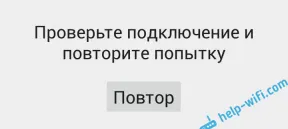
И в браузъра, когато се опитвате да отворите сайт, може да се появи грешката "Часовникът е зад" (NET :: ERR_CERT_DATE_INVALID).
Що се отнася до самата икона на Wi-Fi връзка, на Android устройства без никакви собствени кожи, тя наистина може да бъде сива, вместо синя. Изглежда така:

Но по принцип иконата за безжична връзка не се променя. Дори и с такъв проблем. Проверих го на Lenovo и Meizu M2 Note. Беше невъзможно да отидете в Google Play, YouTube и т.н., но самата икона за Wi-Fi връзка не се промени по никакъв начин. Винаги ли е сиво там?

Това означава, че ако след свързване към Wi-Fi се сблъскате с проблем, когато няма достъп до Интернет в Google Play MRKet, YouTub и други програми, докато сайтовете в браузъра на вашия таблет или смартфон Android се отварят , тогава вижте съветите от тази статия. Ако интернет изобщо не работи, но има връзка, тогава вижте статията: Защо интернет през Wi-Fi не работи на таблет или смартфон с Android?
Сивата икона на wifi на Android и Google Play не работи. Как да поправя?
Самият аз вече се сблъсквах с този проблем няколко пъти и видях много информация в Интернет по тази тема. Затова сега ще разгледаме най-популярните причини и решения, поради които могат да се появят подобни проблеми с Wi-Fi на Android.
На първо място, съветвам ви да опитате метод номер 6! Както се оказа, инсталирането на антивирус Dr.Web незабавно решава проблема със сивата икона на Wi-Fi.
1 Време. Дата. Часова зона. Тези параметри трябва първо да бъдат проверени. Ако датата или часът са конфигурирани неправилно на вашия телефон или таблет, тогава Wi-Fi ще бъде сив и Play Merket няма да работи. Това е потвърдено, променяме датата по телефона и Пазарът не може да получи достъп до Интернет.
Следователно, отидете на настройката на вашето устройство, на раздела, където е конфигурирано времето, и проверете дали настройките са правилни там. Можете да поставите отметка в квадратчето до автоматичната настройка за дата и час или, напротив, да премахнете отметката и да настроите всичко ръчно. Също така, не забравяйте да проверите настройките на часовата зона.
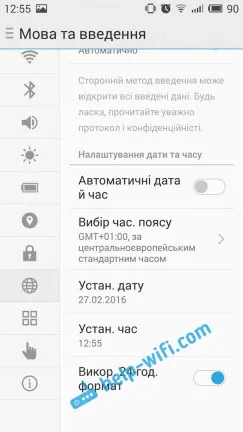
Ако сте имали грешни параметри там, тогава след настройката всичко трябва да работи.
2 Свобода. Ако сте запознати с приложение като Freedom или LuckyPatcher, инсталирали сте го или сте го инсталирали и деинсталирали, тогава трябва да отворите Freedom (ако е необходимо, да го инсталирате отново), да изчакате няколко минути и да кликнете върху бутона Stop .
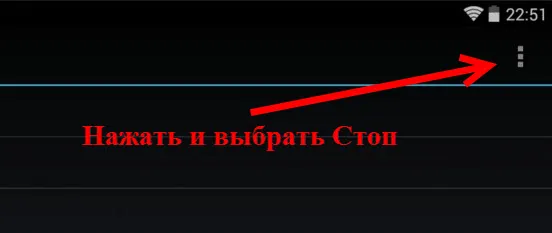
След това можете да деинсталирате приложението. Иконата на wifi трябва да е синя и всичко трябва да работи.
3 Вероятно вирус. Въпреки че не разпознавам различните антивируси там на мобилни устройства, в такава ситуация можете да опитате да инсталирате някакъв безплатен антивирус (изтеглете и стартирайте apk файла) и да проверите устройството си.
4 Друга опция, която няма да разглеждам подробно, е редактирането на файла с хостове. За да направите това, можете да използвате приложение като Ghost Commander. Този файл се намира в система / etc / hosts. Там трябва да изтриете всичко, с изключение на реда 127.0.0.1 localhost.
Всъщност тази процедура не е много проста. И ако не сте много добри в това, тогава най-хубавото е да не редактирате нищо. Но ако знаете какви са правата на Root и те са получени на вашето устройство, тогава можете да опитате.
5 Има много програми, които например блокират реклами и т.н. Не забравяйте, че може би наскоро сте инсталирали подобни програми. Play Store може да е спрял да работи поради инсталирането на тези програми. Ако сте инсталирали нещо преди появата на този проблем, тогава е по-добре да деинсталирате тези програми.
6 Инсталирайте Dr.Web от Google Play (Market). Дмитрий сподели това решение в коментарите. И вече има отзиви, че този метод работи. Просто трябва да инсталирате Dr.Web, дори не е необходимо да извършвате никакви проверки.
Ако интернет изобщо не работи, тогава може да има проблеми не в мобилното устройство, а в рутера (в този случай Интернет няма да работи на всяко свързано устройство). В този случай прочетете статията: защо интернет през Wi-Fi и кабел не работи през рутера?
Може би знаете някои други решения на този проблем, споделете ги в коментарите. Е, задавайте въпроси, опишете вашите случаи.
